
Перенесення завдань між пристроями Apple
Завдяки функції Handoff можна почати роботу на одному пристрої і завершити її на іншому. Наприклад, можна почати читати вебсторінку в Safari на Mac, а потім перенести її на iPhone, щоб завершити в дорозі.
Функцію Handoff можна використовувати з багатьма програмами Apple, наприклад: Safari, Пошта, FaceTime і Карти. Деякі програми сторонніх розробників також працюють з Handoff.
Перш ніж почати
Переконайтеся, що зазначені нижче умови було виконано:
Ви ввійшли в той самий обліковий запис Apple на обох пристроях.
Обидва пристрої відповідають мінімальним системним вимогам до Handoff.
Увімкнення Handoff
Увімкніть Handoff на Mac та іншому пристрої Apple.
На комп’ютері Mac. Оберіть меню Apple

 на бічній панелі, клацніть «AirDrop і Handoff», а тоді ввімкніть опцію «Дозволити Handoff між цим компʼютером Mac і вашими пристроями iCloud». (Імовірно, потрібно буде прокрутити вниз).
на бічній панелі, клацніть «AirDrop і Handoff», а тоді ввімкніть опцію «Дозволити Handoff між цим компʼютером Mac і вашими пристроями iCloud». (Імовірно, потрібно буде прокрутити вниз).На iPhone або iPad. Перейдіть у меню Параметри
 > Загальні > AirPlay і неперервність, а тоді ввімкніть Handoff.
> Загальні > AirPlay і неперервність, а тоді ввімкніть Handoff.
Перенесення завдання між Mac та іншими пристроями
Коли пристрої знаходяться поруч, з’явиться іконка, коли завдання може бути перенесене. Просто торкніть або клацніть іконку Handoff, щоб продовжити роботу на іншому пристрої.
Іконка Handoff може з’являтися у таких місцях:
На комп’ютері Mac. У правому кінці панелі Dock, якщо вона розташована внизу екрана. Якщо панель Dock налаштовано відображатися справа або зліва на екрані, іконка Handoff з’являтиметься внизу панелі Dock.
Також для швидкого перемикання на потрібну програму з іконкою Handoff можна натиснути Command+Tab.
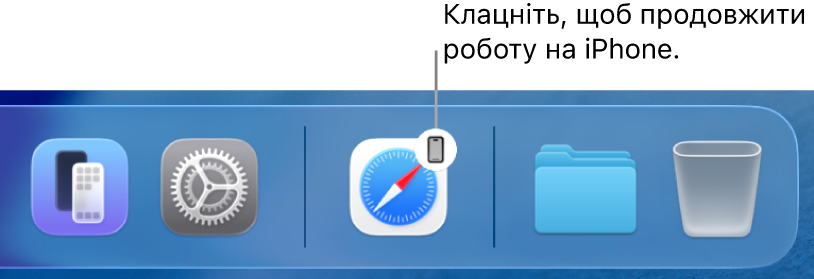
На iPhone. Внизу екрана перемикача програм.
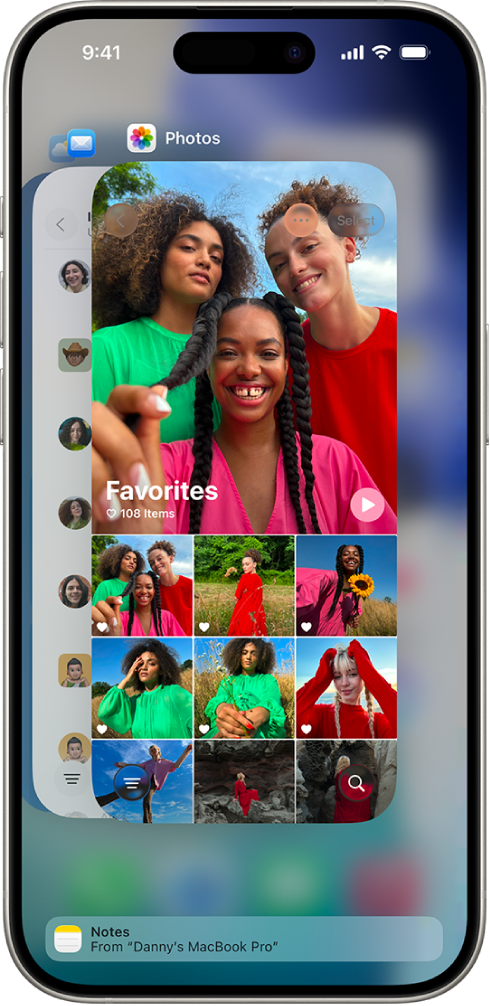
На iPad. У правому кінці панелі Dock.
Якщо Handoff не працює
Переконайтеся, що на обох пристроях увімкнено Wi‑Fi і Bluetooth і ви увійшли в однаковий обліковий запис Apple.
Пристрої мають бути розташовані в межах 10 метрів один від одного.
Перевірте, чи програма підтримує Handoff. В Календарі, Контактах, FaceTime, Keynote, Пошті, Картах, Pages, Numbers, Нагадуваннях і Safari, а також у багатьох програмах сторонніх розробників Handoff підтримується.